Word手动文本编号如何改成自动编号
来源:网络收集 点击: 时间:2024-03-09【导读】:
文档中如果是手动输入的编号,就是文本数字,当更新编号的时候,不会自动更新,如果序号是从几百的数字开始,怎么样改成数字1呢?如何快速的将文本编号快速替换成自动编号,方便调整呢?下面给大家分享简单的方法,提高效率就靠它。方法/步骤1/3分步阅读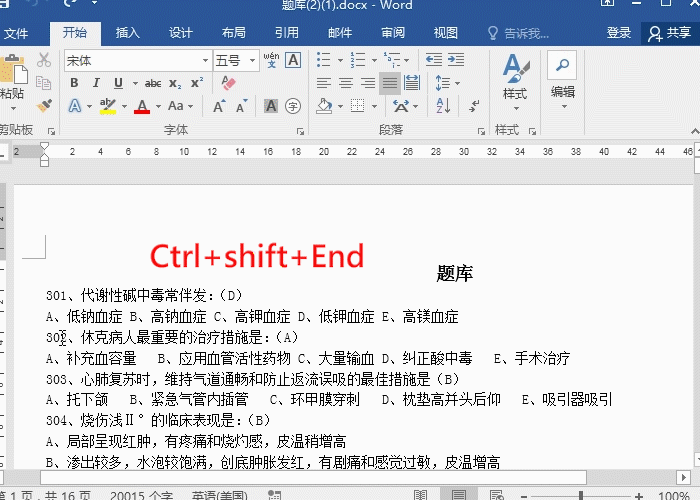 2/3
2/3 3/3
3/3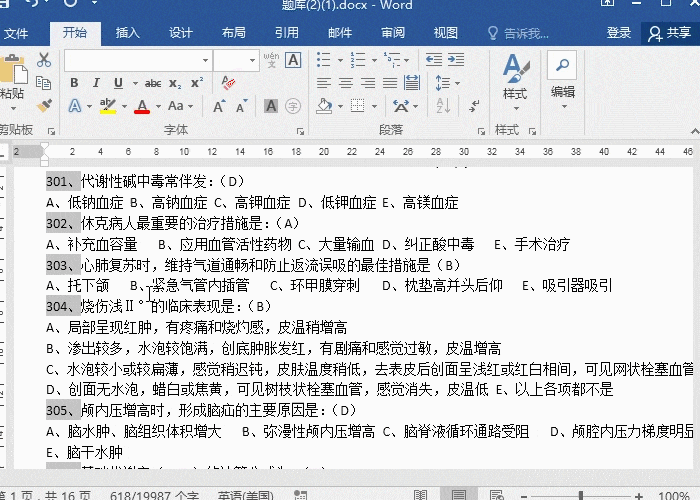
选中文档清除格式
首先将光标移动到要更新需要的前面,按下Ctrl+shift+End快速选中后面的文档,如果是格式不一致的话,有些是自动编号就不能被选中,所以我们先清除格式。
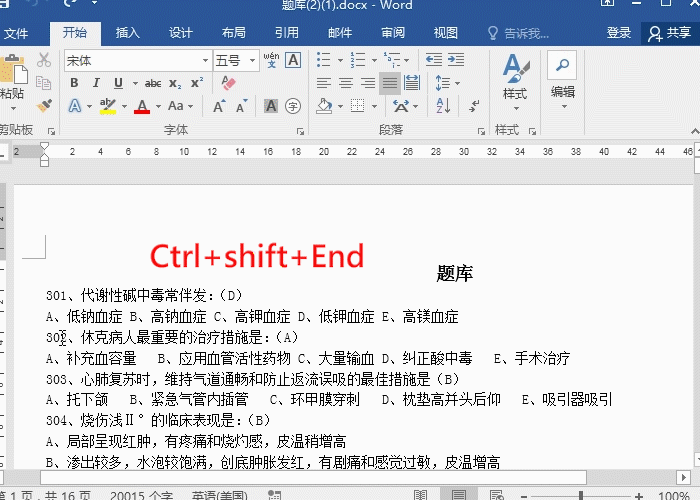 2/3
2/3一键选中编号
这时候打开查找功能,在查找内容中我们输入【@】,勾选【通配符】,并点击“在以下项查找”,选择【主文档】,就能单独选择文档中所有的文本数字编号。
“”表示单词开头,“”表示在此范围内查找,“@”表示重复前一个或者多个,这样就满足找到所有开头为数字然后跟中文顿号的编号。
 3/3
3/3插入自动编号
在段落中直接插入自动编号,再次打开查找替换功能,在替换处不填,直接全部替换,将原先的文本编号替换为空。此时手动编号就替换成新的自动编号,调整编号的时候,也会跟着更新。
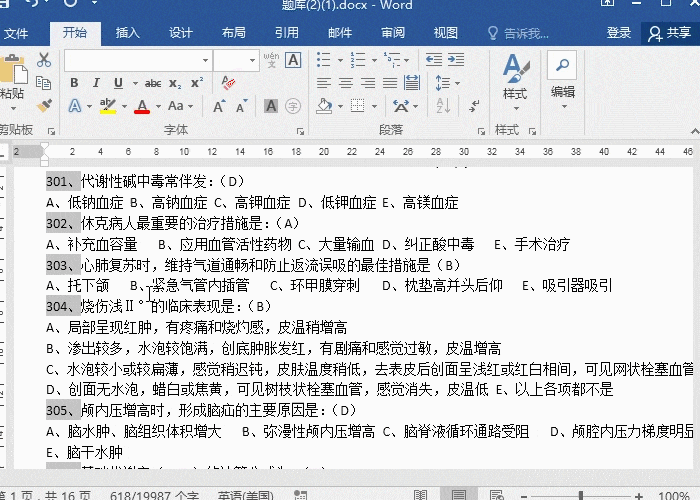
版权声明:
1、本文系转载,版权归原作者所有,旨在传递信息,不代表看本站的观点和立场。
2、本站仅提供信息发布平台,不承担相关法律责任。
3、若侵犯您的版权或隐私,请联系本站管理员删除。
4、文章链接:http://www.1haoku.cn/art_301983.html
上一篇:《春原庄的管理员》是什么电影
下一篇:番茄小说如何查看评论?
 订阅
订阅